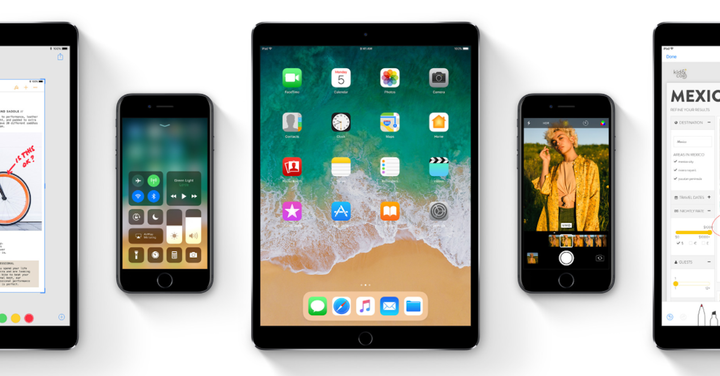
Desde su creación, iOS no ha tenido una aplicación de gestión de archivos de ningún tipo. Aunque en el momento del lanzamiento del primer iPhone era algo fácil de entender, se ha llegado al punto donde se puede utilizar un dispositivo iOS como el iPad Pro o el iPhone como si fuera un ordenador. Ello hace que la necesidad de contar con una app como Files para iOS 11 sea tan importante en estos tiempos.
Lo que facilita la app Files de iOS 11, o la app Archivos, como se denomina en castellano, es tener todos tus archivos en una aplicación. Y no solo los del iPad, también los que están en apps, en tus otros dispositivos iOS, en iCloud Drive y en otros servicios como Box o Google Drive. A continuación realizamos un repaso a las funciones de la aplicación de Apple.
La primera aplicación de archivos en iOS 11
No se pueden crear archivos directamente en la aplicación Archivos en iOS. Lo que puedes hacer en su lugar es guardar los archivos en el almacenamiento del dispositivo a través de otras aplicaciones que lo admiten. Y es que la app Files de iOS 11 admite servicios de almacenamiento local y de almacenamiento en la nube como Google Drive, iCloud Drive y OneDrive (Dropbox no es compatible todavía). Puedes crear y guardar archivos a través de aplicaciones en la suite iWork aunque en cuanto se libere iOS 11 de forma estable, es probable que haya muchas más aplicaciones que pueden guardar archivos en el dispositivo a los que puede acceder a través de la aplicación Archivos.
Cómo guardar archivos
Puedes guardar archivos en la aplicación Archivos en iOS 11 de forma sencilla desde el navegador o desde tu aplicación de correo electrónico. Para guardar un archivo, primero debes abrirlo en una aplicación y después utilizar el menú de compartir para que nos aparezca la opción “Guardar en Files”.
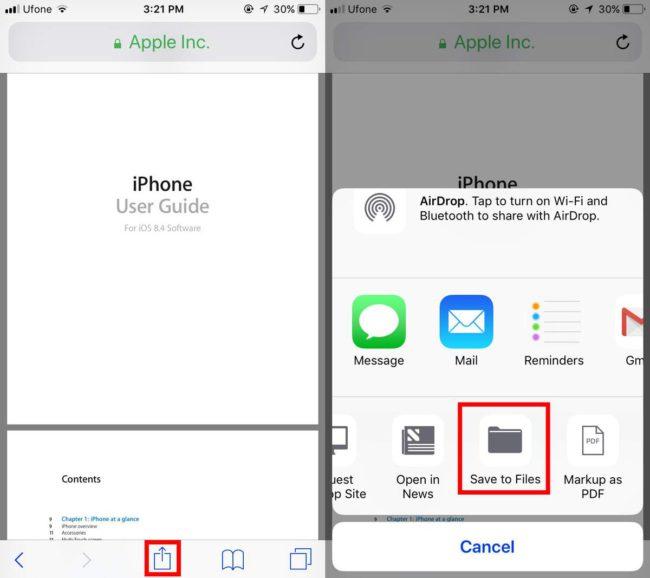
Puedes guardar archivos en el dispositivo local a través de la suite de productividad iWork o puedes mover archivos desde un servicio de almacenamiento en la nube a tu cuenta de iCloud.
Cómo agregar / quitar ubicaciones
Puede habilitar o deshabilitar las ubicaciones de la nube desde la app Files de iOS 11. Despliega las opciones de ubicación y mueve el interruptor hacia la posición de Activado o Desactivado para, lógicamente, activarlo o desactivarlo.
Etiquetas
La aplicación Archivos te permite etiquetar tus archivos para mantenerlos bien ordenados. Las etiquetas, basadas en el Finder de macOS, pueden ser configuradas con marcas de color y tres denominaciones: “Trabajo”, “Inicio” e “Importante”. Puedes agregar otras etiquetas, aunque por el momento y a la espera de la publicación de la versión final de iOS 11 es un proceso realmente complejo.
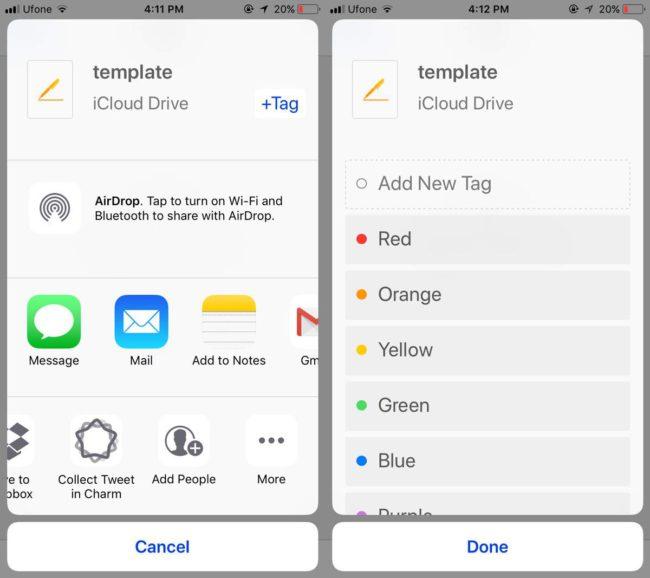
Para agregar una nueva etiqueta, abre un archivo y pulsa el botón de compartir. En la parte superior del menú, donde verás el nombre del archivo, hay un botón ‘+ etiqueta’. Toque sobre él y seleccione una de las etiquetas para agregar al archivo, o agrega una nueva etiqueta.
Carpetas
Como no podía ser de otra forma, en la app Files de iOS 11 también puedes crear carpetas en la unidad iCloud dentro de la aplicación Archivos en iOS 11. Por el momento no puedes crearlas en local.
Opinión
Como puedes ver, en comparación con otras apps de gestión de archivos, a estas alturas aplicación Archivos de iOS 11 deja mucho que desear. Dado que sólo tenemos acceso a la versión beta de la aplicación es de esperar que la mayoría de los errores encontrados en el uso de la app se solucionen. También esperamos que características esenciales que han quedado fuera se agregarán en la versión final de la app Files de iOS 11 que veremos allá por el mes de septiembre u octubre.
Fuente > Addictive Tips


No hay comentarios:
Publicar un comentario
Nota: solo los miembros de este blog pueden publicar comentarios.